Anlegen bzw. Importieren eines Moduls
Sollte bereits ein Projekt existieren, welches unter die Obhut von CVS gestellt werden soll, so wählt man unter Create->Import module... das Verzeichnis, in welchem sich dieses Projekt befindet (hier H:\work\kino). WinCVS filtert und analysiert die entsprechenden Dateien und bringt, wie in der nächsten Abbildung zu sehen, einen entsprechenden Fehlerdialog. Es empfiehlt sich, die Fehler zu beseitigen.
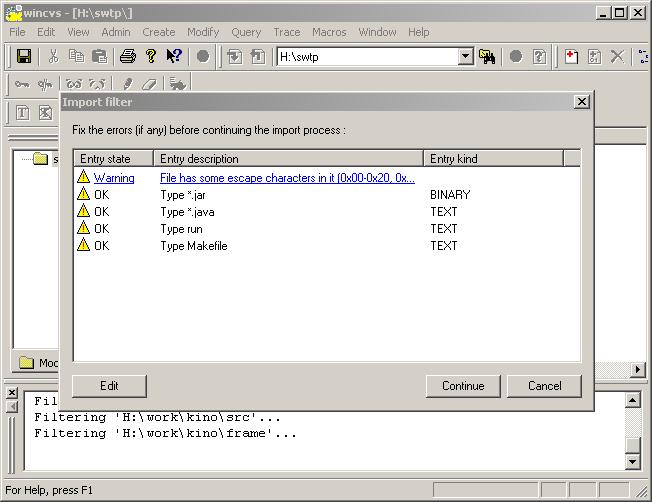
Abbildung 3.1: WinCVS - Fehlerdialog beim Import von Dateien
Im nächsten Schritt (siehe Abbildung) muss noch der Name des neu zu erstellenden Moduls vergeben werden (hier kino).
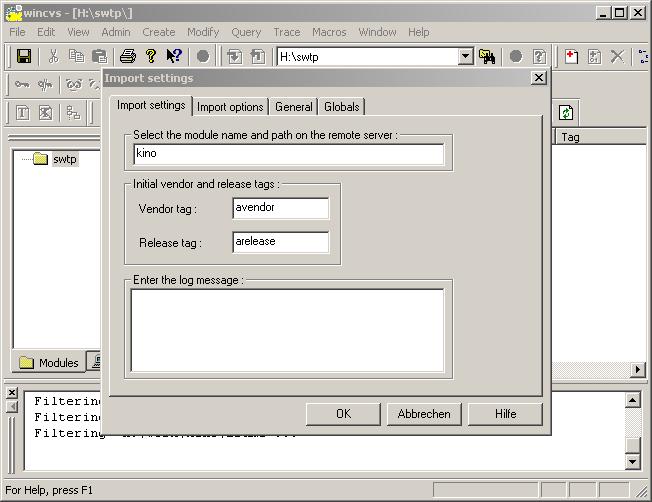
Abbildung 3.2: WinCVS - Vergabe eines Modulnamens
Nach Klicken des OK-Buttons wird über die ssh eine Verbindung zu dem Host irz8006 aufgebaut (siehe auch ssh-Login).
Der Import und das Erstellen des Moduls waren erfolgreich, wenn wie in dieser Abbildung im WinCVS-Message-Fenster entsprechende CVS-Meldungen zu sehen sind.
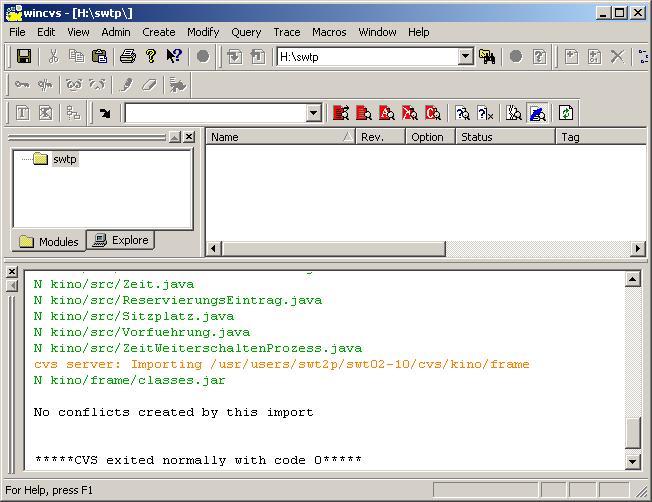
Abbildung 3.3: WinCVS - erfolgreicher Import
 Konfiguration Konfiguration | Checkout / Update eines Moduls  |